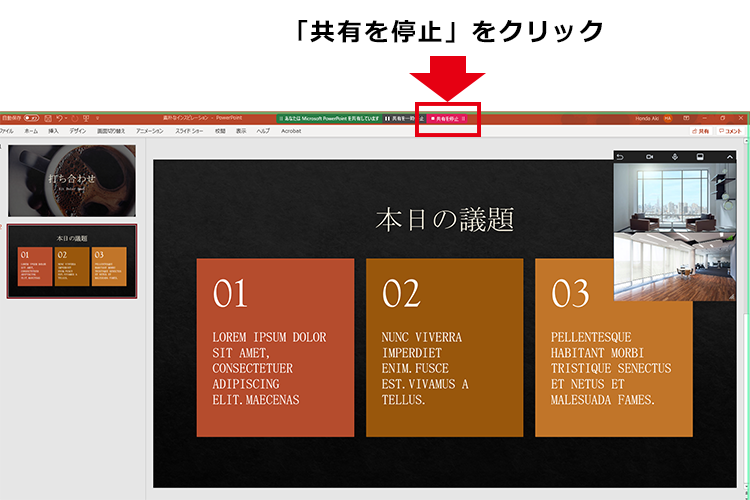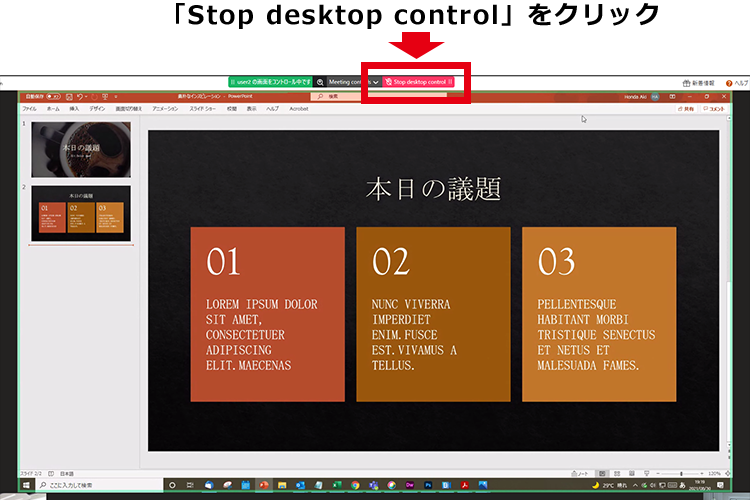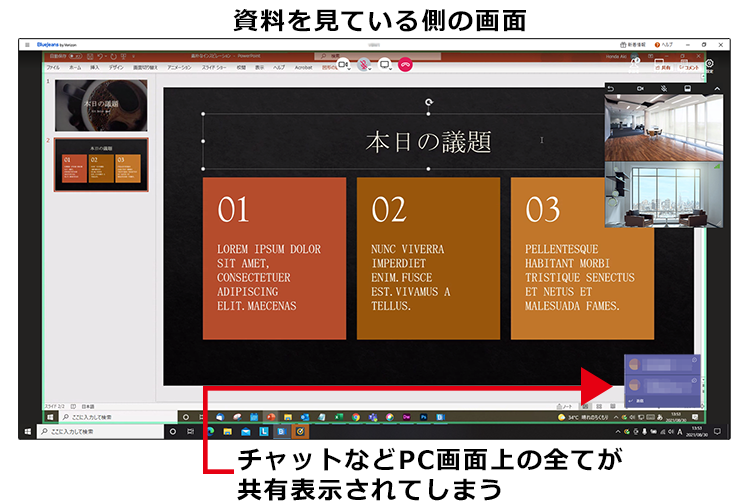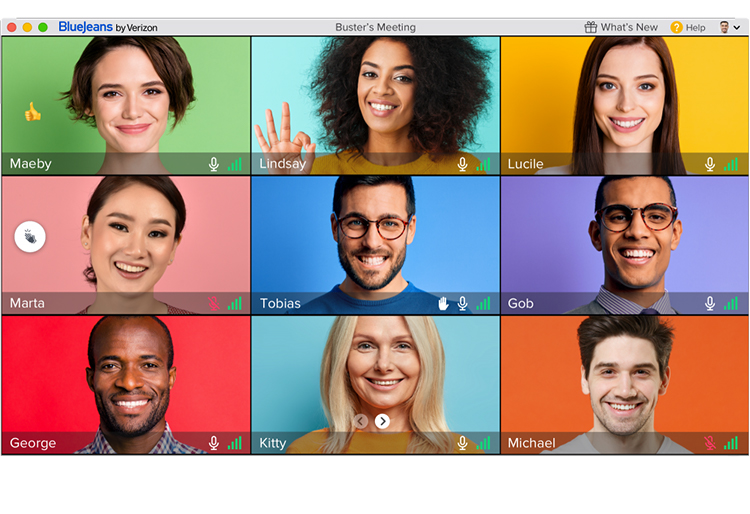テレワーク普及に伴い、オンライン会議ツールを利用する機会も増えているのではないでしょうか。市場にはZoomやMS Teamsを筆頭に多様なオンライン会議ツールが登場していますが、どのツールにも標準対応しているといって過言ではないのが「資料共有機能」です。会議をスムーズに進めるためにも便利な機能ですが、操作方法やできることはツールによってさまざまです。
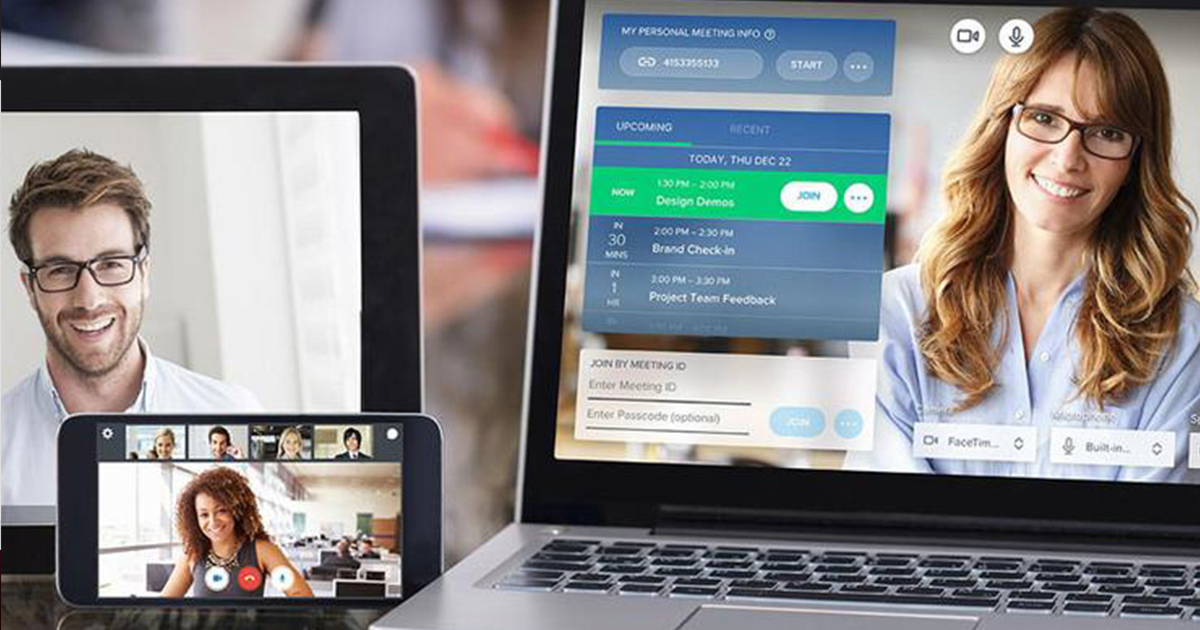
ここでは、BlueJeansでの資料共有方法と利用にあたっての注意点をご紹介します。
1. BlueJeansについて
第1回目の緊急事態宣言発令を機に、この名前を聞くようになった方も多いのではないでしょうか。BlueJeansは、BlueJeans Network社(本社:アメリカ)が提供するテレビ会議クラウドサービスです。
PCやスマートフォン、タブレットはもちろん、電話機やテレビ会議専用機もつながるなど、柔軟で高い接続互換性が特長です。また、資料共有機能はもちろん、録画した会議映像に閲覧用インデックスをつけられるなど、オンライン会議に便利な機能が豊富です。
BlueJeansの機能や特長、ライセンスプランについて詳しく紹介しています。
- テレビ会議クラウドサービスBlueJeansの紹介
- BlueJeansでできること~サービス利用編~BlueJeansの会議に参加するのにアプリが必要な場合はこちらから
- BlueJeansアプリダウンロードサイト(英語)
2.BlueJeansの画面共有機能について
BlueJeansで利用できる画面共有方法は大まかに3パターンあり、セキュリティポリシーや会議スタイルに合わせて選択が可能です。
①画面共有:
PC画面全体を共有をします。
共有する資料が複数ある場合や、研修などでPC上の操作の様子や画面遷移などを共有する場合に便利です。
②アプリケーション共有:
PC上で開いているエクセルやパワーポイント、Webページなどを共有します。
見せたいアプリケーションのみを選択して共有するので、画面全体を共有する必要がない場合はこちらの共有パターンがおすすめです。
③リモートアクセス:
自分以外の参加者のPCにリモートアクセスし、操作することができます。また、その様子を他の参加者とリアルタイムで共有可能です。
自分以外の参加者のPC上で開いているアプリケーションの操作やファイルの編集をする際や、サポート業務などでユーザーや顧客のPC操作が必要な際に便利です。
2.1 BlueJeansで画面共有機能を活用するメリット
BlueJeansには、画面共有やリモート操作ができるだけでなく、画面共有に関連した機能も豊富です。
注釈機能:
共有された画面に書き込み(テキスト入力や線描)ができます。共有画面にコメントを追加したり、着目してほしい場所に目印をつけたりする時に便利です。
動画共有機能:
オンライン会議中に動画を共有再生できます。動画音声はもちろん、会議参加者と音声のやりとりも可能です。
※動画共有は、初回に専用のドライバーのインストールが必要になります。
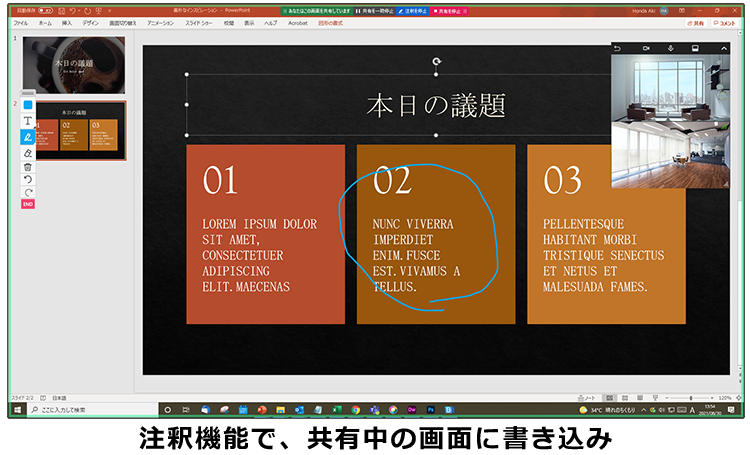
このほかにも、オンライン会議中に参加者同士で同じホワイトボード画面上にテキストや図形を自由に書き込めるホワイトボード機能など、会議の種類や進行方法などに合わせて、共有方法を使い分けることができます。
また、会議進行側の視点からは資料共有権限をコントロールできるメリットもあります。BlueJeansのアカウントユーザーは、「画面共有中は他の参加者には資料共有させない」「モデレーター(会議司会者)のみが資料共有できる」から設定可能で、資料共有中に他の参加者の共有資料が割り込むなどのトラブルへの防止策として活用できます。
3.BlueJeansでの画面共有方法を解説
ここからは、実際にBlueJeansの会議で画面共有をすることになった場合の操作方法を紹介します。
3.1 BlueJeans 画面共有:パワーポイント編
オンライン会議中、PC画面上で開いているファイルを共有表示する機会は多いと思います。今回は、その中でも特に利用頻度が高い「パワーポイント」を例にBlueJeansでの画面共有方法をご紹介します。
事前準備:
共有表示したいアプリケーションファイルを開いておきます。
手順1:
アプリ画面中央上部にある「画面の共有」ボタンをクリックします。
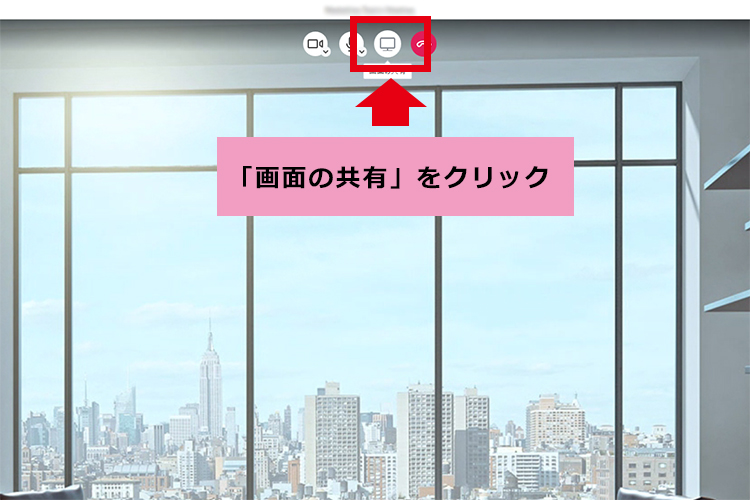
手順2:
共有表示できるファイル一覧が表示されるので、一覧の中から共有したいファイルを選びクリックします。
選択したファイルの共有表示を開始します。
【注意】
共有表示できるファイル一覧には現在デスクトップ上で開いているファイルが表示されます。ファイル一覧にパワーポイントが表示されていない場合は、パワーポイントをデスクトップ上で開いているか、パワーポイントファイルを最小化していないかを確認し、再度試してみてください。
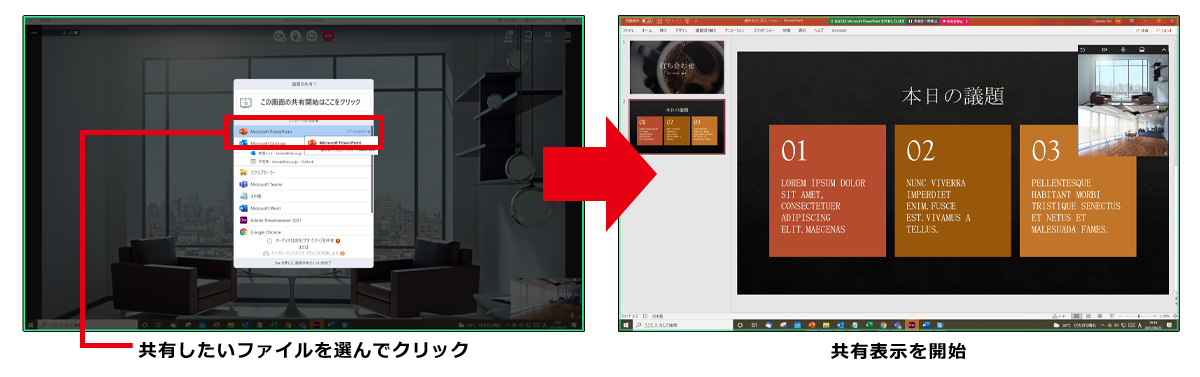
手順3:
もっと詳しく!BlueJeansでのパワーポイント共有のやり方を動画でチェック
3.2 BlueJeans 画面共有:リモート操作編
次に、画面共有だけでなく実際に相手のPC画面上のアプリの操作ができるようになるリモートデスクトップ共有の方法をご紹介します。
この機能を利用するには、操作する側・される側の双方がBlueJeansのPCアプリを利用している必要があります。また、セキュリティ管理の観点から利用が禁止されている場合もありますので、あらかじめ社内のシステム管理者に確認することをおすすめします。
手順1:
参加者一覧を開き、操作したい参加者名をクリックします。
手順2:
「デスクトップコントロールの要求」をクリックし、相手が承諾するのを待ちます。
リモート操作へリクエストが承諾されないと、リモート操作はできません。
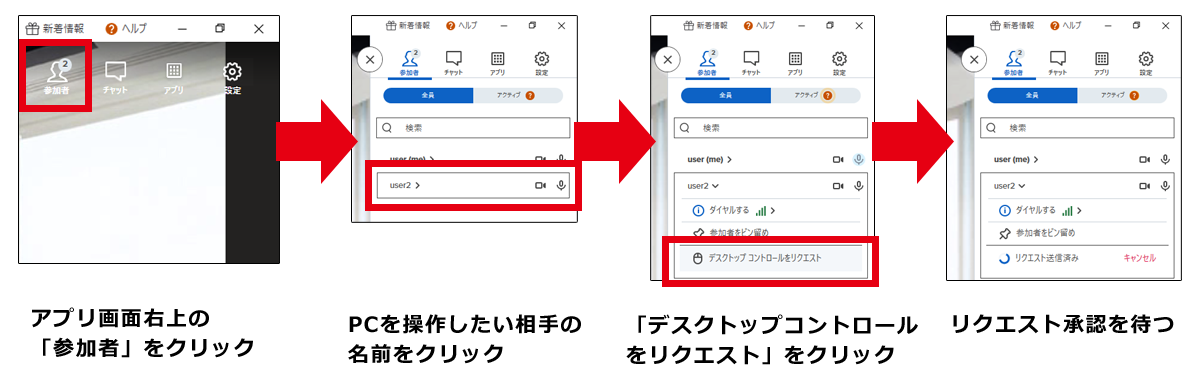
リクエストが承諾されると通知が表示され、相手のPCを操作できるようになります。
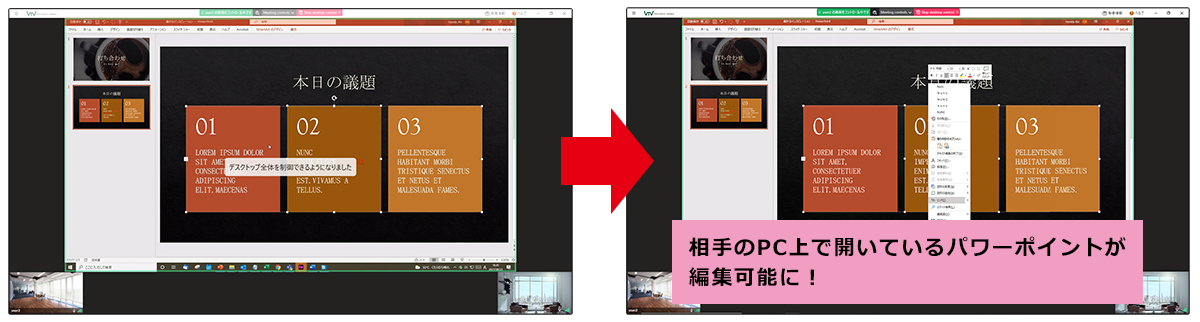
手順3:
もっと詳しく!BlueJeansを使ったリモートアクセスのやり方を動画でチェック
4.画面共有時に気をつけるべき注意点
ここからは、オンライン会議中のトラブルを減らすためにも、画面共有機能利用にあたって気をつけるポイントをご紹介します。
4.1 画面共有をするにあたって気をつけること
画面共有はPC画面全体の共有ができるため、時に意図していないアプリケーションやファイルまで他の参加者に見えてしまうことがあります。
オンライン会議中、画面共有中にプレゼンター宛に届いたチャットメッセージのポップアップが見えてしまった経験のある方もいらっしゃるのではないでしょうか。このように、共有表示している画面上のものが見えてしまうため、気づかないうちに情報漏洩させてしまうリスクも考えられます。
共有表示したいアプリケーションやファイルが複数ある場合は便利ですが、他の参加者に見せたくないアプリケーションやファイルは、あらかじめ閉じておくことをおすすめします。
4.2 アプリケーション共有をするにあたって気をつけること
アプリケーション共有は、選択したアプリのみを表示します。意図しないファイルの誤共有防止はできますが、共有表示したいアプリを変更する際は都度資料共有をし直す必要があります。特に気をつけたいのは、共有中のアプリケーションの上に他のアプリケーションやファイルが重なってしまうとその部分が灰色に表示されてしまう点です。
アプリケーション共有の際は、必ず共有したいアプリケーションのみを画面の最前面に表示させておきましょう。
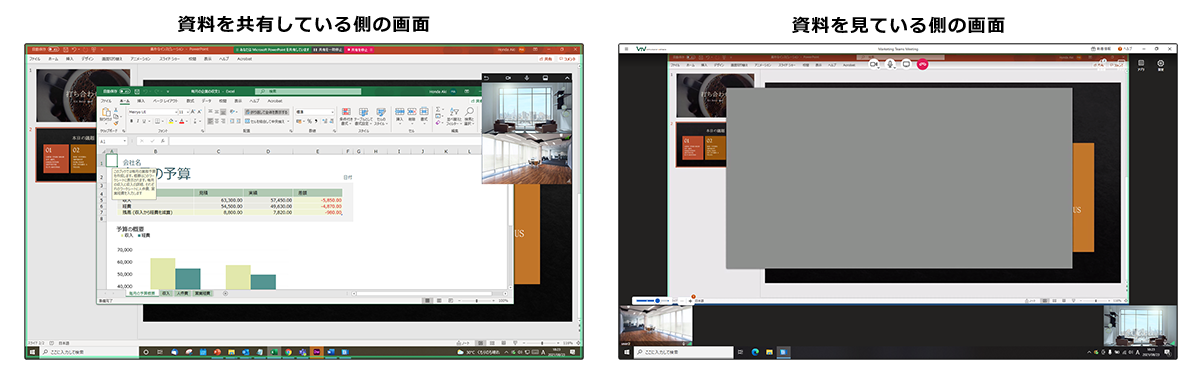
4.3 リモートアクセスを利用するにあたって気をつけること
リモートアクセスを利用する際、特に気をつけなければいけないのがセキュリティです。上記で紹介した2つの共有方法にも情報漏洩のリスクはありますが、リモートアクセスの場合は不正アクセスによる情報漏洩や、PC内のデータ・ファイルの改ざんなどのリスクが考えられます。
BlueJeansを契約していても、自社ユーザーにリモートアクセス機能が利用できないよう管理者側で設定している企業もあり、利便性が高い反面、取り扱いには慎重にならざるを得ない機能でもあります。そのため、利用する際のネットワーク環境のセキュリティには十分注意を払う必要があります。
ネットワーク以外にも、この機能が利用できるのか事前に担当者に確認するのはもちろん、この機能を利用できる接続相手や会議体など、利用にあたっての方針をしっかりと決めたうえでの運用が大切です。
5. さいごに
BlueJeansの画面共有機能は、接続相手や共有する資料の内容に適した共有方法を選択することで、安全かつ快適なオンライン会議が期待できます。また、あらかじめ各共有方法の特長を把握しておくことで、共有方法の選択がスムーズになります。
機能が充実したオンライン会議ツールの利用は会議の充実につながりますが、そのための運用環境の整備も重要です。VTVジャパンでは、弊社からBlueJeansを契約されたお客様を対象に専用の操作マニュアルやユーザー向けサポートサービスを提供しています。
BlueJeansはもちろん、お客様の会議環境に合わせて最適なオンライン会議や周辺機器のご提案が可能ですので、お気軽にご相談ください。
- VTVジャパンからご契約いただいた企業様に提供するサポートについて
BlueJeans保守サービスのご紹介 - BlueJeansの特長と無料トライアルのご案内
オンライン会議サービス BlueJeans(ブルージーンズ)